Sådan bruger og aktiverer du gratis VPN i Opera GX browser
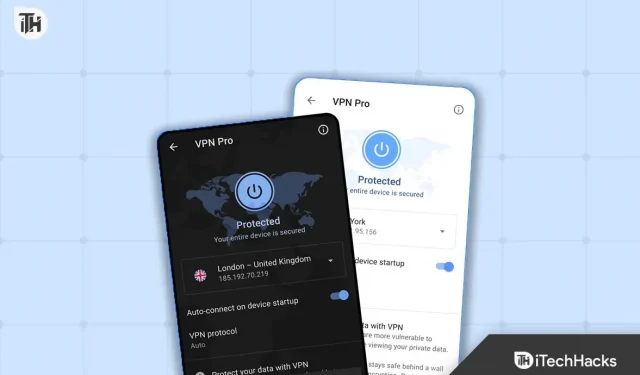
Browserspil kan nogle gange være afgørende, når nogen spiller multiplayer online videospil. Selvom Chrome-, Firefox- og Opera-browsere er gode til at surfe på nettet, er spil måske slet ikke det bedste valg. Mens den gratis og open source Opera GX-browser er specielt lavet til gamere og kommer med en indbygget VPN, annonceblokering, systemressourcebegrænser og så videre. Nu, hvis du vil aktivere gratis VPN på Opera GX-browseren eller vil bruge Opera GX VPN, så er denne guide noget for dig.
Med Opera GX-browseren kan du nyde en uovertruffen spil- og weboplevelse på både din Windows-pc og mobile enheder (Android og iOS). Det giver dig mulighed for at sætte grænser for CPU, RAM og netværksforbrug for at få den bedste spiloplevelse. Du kan også bruge Discord og Twitch, fildelingsfunktion, flere temaer, GX Corner til gratis spil eller tilbud, musikafspillerværktøj, chatværktøj osv.
Ikke kun i spil, men når du browser gennem browsere, kan du løbe ind i sikkerheds- eller privatlivsrisici, medmindre du bruger en annonceblokering eller en VPN-tjeneste. Heldigvis tilbyder Opera GX Browser sine brugere standard VPN-indstillingen, mens de surfer på nettet og spiller spil. For at gøre det mere kompliceret kan et VPN eller et virtuelt privat netværk være praktisk til at skjule din rigtige IP-adresse, hvilket grundlæggende giver dig mulighed for at undgå geo-begrænsninger, kryptere din nuværende forbindelse, opdele i en sikker tunnel, begrænse data og båndbredde, ikke spor eller gem eventuelle browserlogfiler, DNS-lækagebeskyttelse og mere.
Hvad er Opera GX og dets funktioner?
Opera GX er en hurtigere og mere privatlivsfokuseret browser end standard Opera-browseren, specielt designet til online-spillere, der foretrækker browserbaserede spil. Den indeholder mange unikke og nyttige funktioner såsom systemressourcebegrænser, annonceblokering, indbygget VPN, Flow-fildelingsfunktion, implementering af mobilspilstil, enhånds-hurtighandlingsknap, nem adgang til streamingplatforme som Twitch og Discord, GX Corner Panel og mere.
Mens du browser eller spiller spil, kan du opnå større privatliv på de websteder, du besøger. Plus, en kraftfuld indbygget VPN vil beskytte dit online privatliv og din browserhistorik. Det bedste er, at alle funktionerne er tilgængelige i én browser, og du behøver ikke betale for det. Bare sørg for, at den specifikke funktion, du vil bruge, er aktiveret i Opera GX-browseren, og du er godt i gang.
Sådan aktiverer du gratis VPN i Opera GX browser
Ved at følge instruktionerne nedenfor kan du nemt aktivere eller deaktivere VPN-funktionen i Opera GX-browseren. Vi har givet måder til at aktivere gratis Opera GX VPN på Windows-computer. Bemærk venligst, at den indbyggede VPN-funktion i øjeblikket ikke er tilgængelig for Android- og iOS-enheder. Så lad os begynde.
- Åbn Opera GX-browseren på din pc.
- Klik på menuikonet “Indstillinger” i venstre sidebjælke.
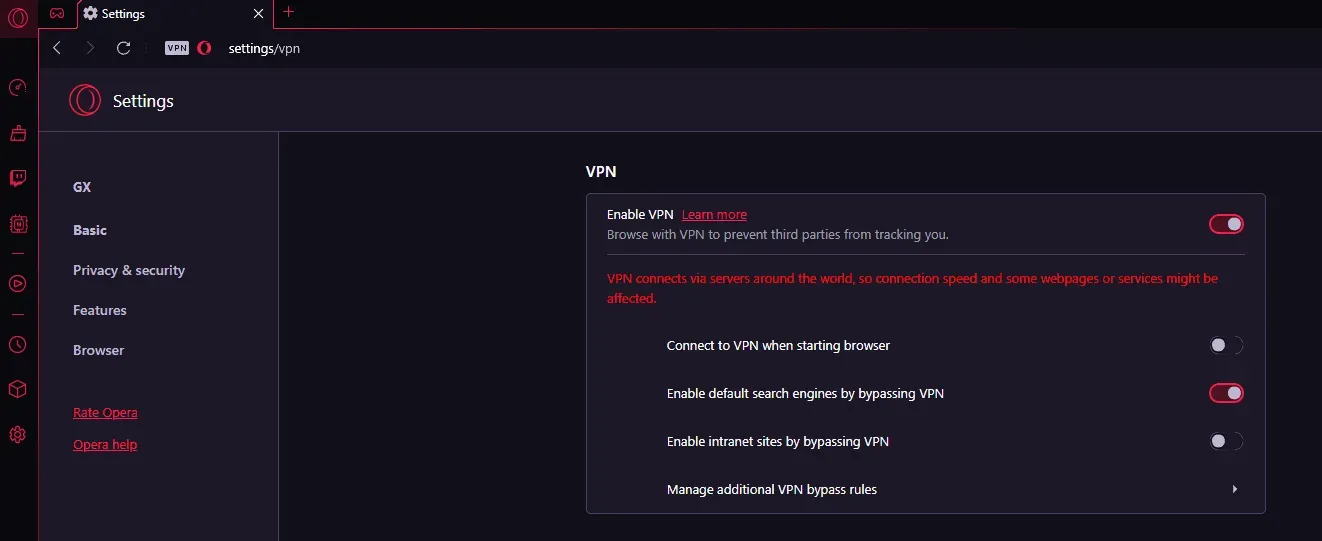
- Klik på “Funktioner” i venstre sidebjælke igen.
- Du skulle nu være i stand til at se VPN-skift.
- Bare klik på Aktiver VPN-knappen for at tænde den.
- VPN-tjenesten er nu aktiveret i Opera GX-browseren.
- Naviger til browserens startside ved at klikke på +-ikonet over adresselinjen (ved siden af den aktuelt åbne fane).
- Klik på VPN-ikonet lige foran adresselinjen.
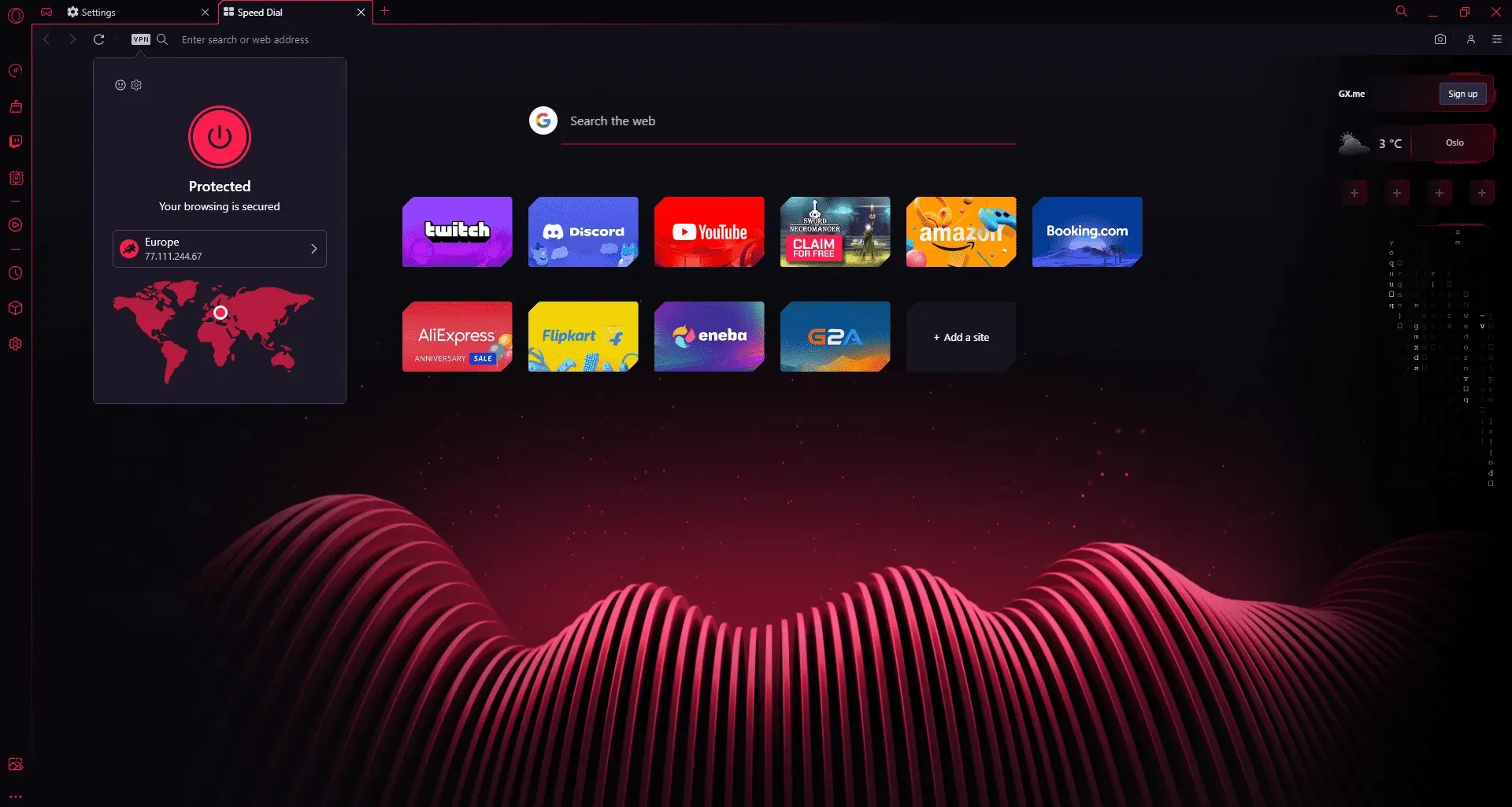
- Det vil vise dig en succesmeddelelse som “Beskyttet. Din browsing er beskyttet.”
- Herfra kan du enten beholde “Optimal Placering” som standard eller vælge en hvilken som helst anden region fra listen.
- Parat. Nyd at surfe på nettet eller spille spil med Opera GX-browseren.
Konklusion
Så her er, hvordan du kan få en gratis VPN på Opera GX-browseren. Men i disse dage hjælper det ikke meget at bruge VPN-tjenester eller browsing i inkognitotilstand, fordi din internetudbyder (Internet Service Provider) muligvis gemmer alle browserdata og andre cookies til salg til andre virksomheder. Vi kan kontrollere dette, men vi kan forsøge at kontrollere privatlivets fred fra vores side.
Det er alt for nu. Vi håber, at denne enkle guide hjalp dig med nemt at aktivere Opera GX VPN på Windows-pc. Du er velkommen til at kommentere nedenfor, hvis du har spørgsmål eller bekymringer.
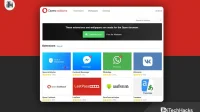


Skriv et svar